※本記事は書きかけです。
ワードプレスのバックアップと復元について
ワードプレスのバックアップの方法や復元について色々とエンジニアの立場から書いてみようと思います。色々とワードプレスのTIPSでバックアップの方法やバックアップのプラグインの記事を見ることがあります。私もプラグインに関しては参考にさせていただくことが有りますが、1つ大いにして言いたいことが有ります。
「バックアッププラグインの方法など紹介されていますが、必ずその通りに行くわけではない」ということです。バックアップもレストア(復元)も同じくです。
あなたのデジタル資産はいくら?
ワードプレスのバックアップと言うものは、とても需要なことでデジタル資産を守る上でとても大切なことなので、しっかりと時間をかけて対策をねったり、調査したり、専門家や専門業者に相談することをおすすめします。
大前提としてのバックアップの成功
バックアップが上手くいかない、復元がうまくいかないと色々とトラブルがありますが、まず復元するにもバッアップがしっかりと取れていることが必要です。大前提です。ワードプレスは主に2種類のファイルで構成されています。この2種類のバックアップを取るのが必須です。
① 構成ファイル(PHP・CSS・JPEGファイル等)
「ワードプレス本体・テーマファイル・記事中の画像データ・プラグイン等」
FTPソフト等でアップロードするデータや、管理画面からプラグインを新規インストールした時のファイルです。FTPソフトでもダウンロードが出来ます。構成ファイルについては、バックアップは手動でやるのであれば、FTPソフトで全てダウンロードすれば済みます。
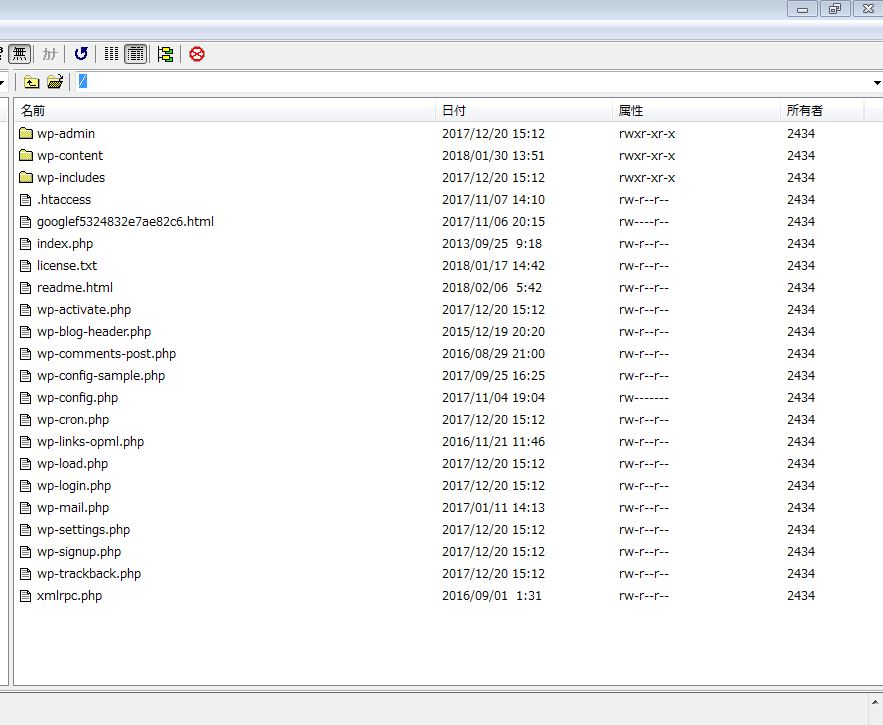
② 設定・記事ファイル(データベース)
「記事の内容、ワードプレスの設定、プラグイン設定情報」
ワードプレスなどのCMSを含めて、いまのプログラムの主流はデータベースを使っておりす。管理画面から入力した設定や、記事の内容についてはここにあるデータベースに格納されております。ここのデータはFTPソフトでは通常アクセスできない場所にあり、phpMyadminなどのツールを使ってバックアップを取ります。
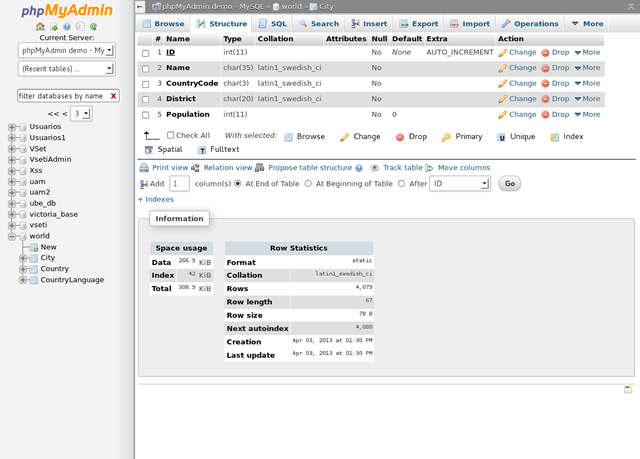
バックアップ作業を自動化するためのプラグイン
前述通り、ワードプレスには構成ファイルと設定、記事ファイルのお2種類で構成されており、手動でバックアップを取ることが出来ますが、ワードプレスのバックアップを自動化するためのプラグインが存在します。とても便利なもので、たくさんのノウハウ記事がインターネット上にあります。
弊社にワードプレスの修復依頼をいただく方で、結構な割合でインターネットに載っている記事の通りにやって失敗して、ワードプレスが壊れたケースが多々あります。私もエンジニアの立場から見ると、結構怪しい記事や、間違った記事もあるのも事実です。ただ、素人の方には、その記事が正しいか正しくないかなんて分かるわけがないので、ワードプレスのバックアップなどの需要な作業をするには、慎重に確認する必要があります。方法としては、たくさんのサイトを確認して、矛盾点がでれば徹底的に調べます。
ただ、大本に参考にした記事が間違っていて、そのコピー記事が大量に出回っていたら、防ぎようはないですが・・・
記事は間違っているのか?
失敗された方の記事をみると、全てが全間違っているわけではありません。それではなぜワードプレスのバックアップが失敗するのでしょうか。結論から言うと、データ容量・サーバーの種類やスペック、サーバー内での出来ることの制限、ワードプレスのバージョン、プラグインとの組み合わせにより、うまくいかない場合があります。特にバックアップ系のプラグインは、ワードプレス本来の機能ではなくて、サーバーのファイルを操作するプログラムです。ですので、サーバーの環境データ量によってはうまくいかなことがあります。よって「記事を書いた人の環境ではうまく行った例を掲載している」というべきでしょうか。
バックアップが失敗する事例
過去に私が見させていただいた事案で、ワードプレスのプラグインによるバックアップの失敗した時の共通点です。(共有サーバーのため、管理者権限が無いので深く追えないのがほとんどです。)
・画像やプラグインのデータ量が多い
・プラグインが奨励するワードプレスの奨励バージョンを満たしていない
・サーバー側のプログラムの動く時間の制限値を超えてしまっている
プラグインが良いか?手動が良いか?
手動でバックアップをとる方法はとてもシンプルで簡単です。私の場合は、このシンプルな方法のみをプログラムにして、1日1回自動でプログラムを起動してワードプレスのバックアップをとっております。これはサーバーで管理権限を持っている事が必要となります。手動の方法とても簡単ですが、自動化することに越したことはないと思います。重要なのは、しっかりとワードプレスのバックアプが取れているということです。手動か自動かはそれぞれの環境に応じて選択すればいいかと思いま。自動+手動でワードプレスのバックアップを取得されている方もいらっしゃいます。
バックアップが取れているか必ず確認
ワードプレスに障害が出た時に、ワードプレスのバックアップさえあれば、そのバックアップを取ったときまでは、戻すことが出来ます。とにかくワードプレスなどの障害や復旧が必要な時には、ワードプレスのバックアップがしっかりと取れているかが重要です。プラグインによっては、メールで失敗したときにはお知らせもしてくれます。
どのようなプラグインを選ぶべきか?ポイント
ワードプレスのバックアップのプラグインですが、どのようなものを選ぶべきか、考えてみました。これは、バックアッププラグインに限らす、ソフトウェア全般に言えることですがまとめてみました。
・メジャーなものを選ぶ事が重要です。最初にメジャーのプラグインを選んで試してみて下さい・メジャーなプラグインはインターネット上に色々と記事があります。数があればあるほど、いろいろなことが載っているので、正しいことが書いているか、なんか怪しいかわかってくると思います。設定をするにも、失敗したときにも情報があることに越したことはありません。
・バックアップの成功、失敗を知らせてくれる
何度も書いておりますがワードプレスが壊れても、バックアップさえあればどうにかなります。ですので、バックアップが失敗していた状態であると全く意味が無いので、成功もしくは失敗をメールなどでお知らせしてくれる機能はありがたいです。
・詳しい知り合いの実績があるもの
ワードプレスの運用実績が数多く持っている方が、周りにいらっしゃればその方にプラグインを紹介してもらうのも良いですね。なにかと相談に乗れることもあるかと思います。
・有料サポートがあるもの、受けられる
プラグイン自体の有料サポートがあるものや、専門業者や制作会社にプラグインがしっかり動くか、サポートや検証をしてもらえるサービスがあれば、1番確実でしょう。
・1つ目が駄目から次にすぐにいかない
よく見受けられるパターンで、1つのワードプレスのプラグインを入れてうまく動かなく、もしくは設定出来なくて、次々と使うプラグインを変える方がいらっしゃいます。削除手順を間違えるとDBに必要ないデータが残る場合があり、それが次のプラグインに悪い影響を及ぼす可能性もあります。ですので、まずは選定(情報収集)に時間をかけて、もしうまくいかなくても、ある程度時間をかけて、原因がどこにあるか調べることは重用だと思います。ワードプレスの運用スキルも一緒に上がります。
サーバー会社のバックアップ機能を考える
ワードプレスのバックアップに関しては、サーバー会社のバックアップ機能を利用するのも手です。ここの機能は、ワードプレスのバックアップに限らず、データをバックアップしてくれるサービスが殆どです。無料、有償それぞれあります。
KDDI→無料で1日1回バックアップ。コンパネからDL出来る。
https://www.cpi.ad.jp/shared/index.html
XSERVER→1日1回バックップ、自動バックアップデータは有料。サポートに依頼。手動バックアップは簡単にコンパネから取れる
https://www.xserver.ne.jp/functions/service_backup.php
・サーバー会社のバックアップの確認のポイント
- どこの領域(データ)をバックアップしてくれるのか
- データベースのバックアップはあるか
- 自動か手動のバックアップか
- 過去何日分のバックアップがあるか
- バックアップデータはほしい時にどのように手に入れるか
ワードプレスのバックアップのタイミング
- ワードプレスのバックアップに限らずですが、XSERVERでは手動でバックアップを取りたい時に手動でとれます。なにか設定を変える直前にワードプレスのバックアップを取ることをおすすめします。
ワードプレスのアップグデート - ワードプレスプラグインのアップデート
- テーマファイルの大幅な修正
